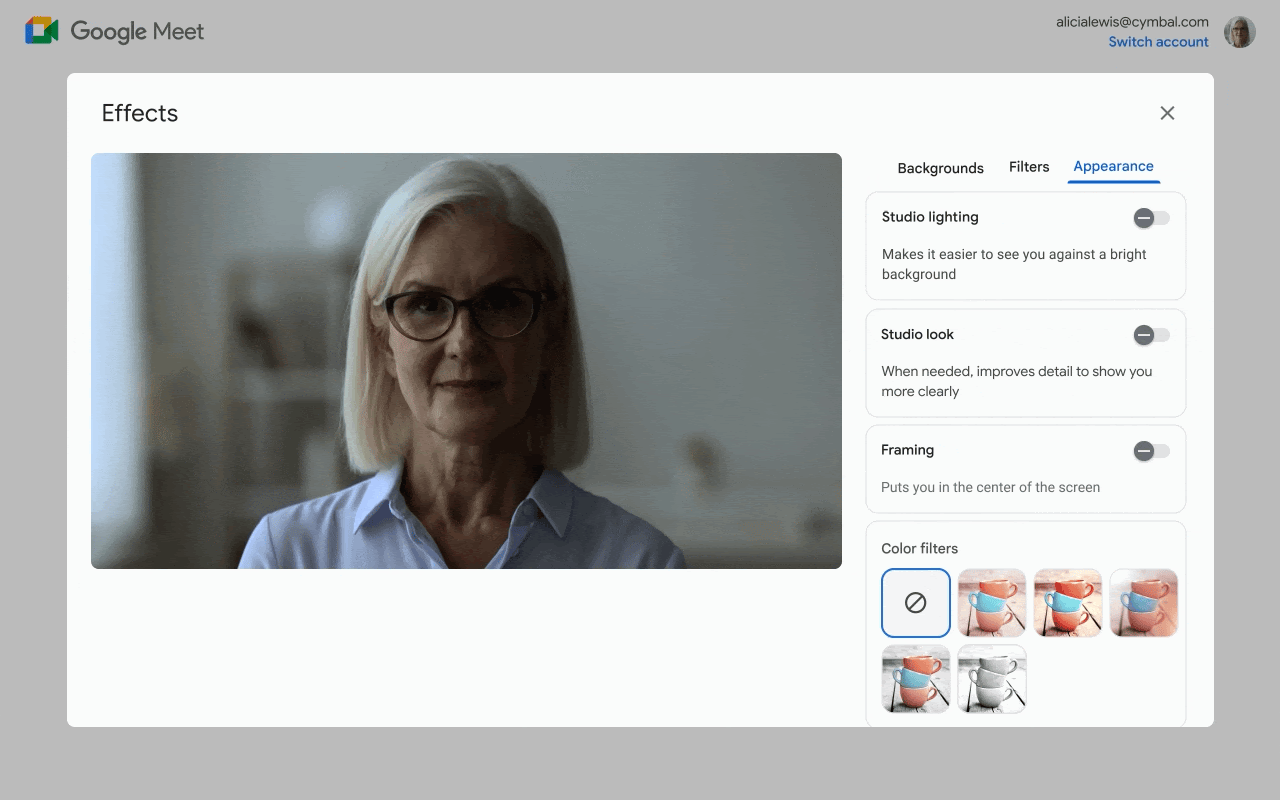[vc_row][vc_column][vc_column_text] Como todos los meses, Google presenta las nuevas actualizaciones pensadas para brindar una experiencia a los administradores fácil, intuitiva y segura. ¿Con qué nos vamos a encontrar? Más control, más seguridad y más privacidad son algunas de las mejoras que se implementaron para optimizar la administración de Google Workspace.
¿Cuáles son las actualizaciones?
Actualización de la interfaz de usuario para administrar cuarentenas de correo electrónico
Ahora podrás ver una interfaz más intuitiva en la herramienta de cuarentenas de correo electrónico ya que se alinea con otras herramientas de la consola de administrador.
Te contamos algunas de las mejoras:
- En la consola, aparecerá un panel lateral para filtrar cuarentenas, el mismo se puede contraer.
- Tendrás una vista de tabla que muestra cuarentenas con nombres personalizados fila por fila.
- Podrás acceder con una opción a ver el contenido original sin ser procesado de un mensaje seleccionado.

Podés encontrar la cuarentena del administrador en la Consola del administrador en Apps > Google Workspace > Gmail > Administrar cuarentenas.
Disponibilidad
- Está disponible para los clientes de todas las ediciones de Google Workspace, así como para los clientes de las ediciones heredadas de G Suite Basic y Business.
Visibilidad de las alertas según los privilegios del rol de administrador
Google agregó un nuevo control que permite que solo los administradores con el privilegio de DLP vean las alertas de DLP. Para esto deben crear una regla personalizada aquellos administradores avanzados.
¿Por qué este cambio?
Antes las alertas eran visibles para todos los administradores, en cambio ahora solo los usuarios correctos tendrán acceso. Además, no serán visibles las alertas que no son relevantes para cierto administrador.

Protección más sólida para las acciones sensibles en las cuentas de Google Workspace
Google reconoce que hay determinadas acciones de sensibilidad que puede realizar tanto un administrador como un hacker. Es por eso que aplicaron nuevas protecciones para las mismas, reduciendo los riesgos.
¿Cómo se protegerá a la organización?
Primero, Google va a evaluar la sesión de quien intenta realizar la acción y en caso de que la considere riesgosa, se le va solicitar que verifique su identidad. Luego, se hará una verificación de dos pasos para poder confirmar la validez de la acción.
¿Cómo? Por ejemplo, si un hacker obtiene acceso a una cuenta y trata de cambiarle el nombre, la acción quedará bloqueada hasta que el propietario real de la cuenta pueda verificar que esto fue intencional.
¿En qué me ayuda?
Ayuda a proteger tus datos, la información sensible de la organización y mantener la seguridad de tu organización.
Nota: En la Consola del administrador, en Usuarios > “Nombre de usuario” > Seguridad, los administradores pueden desactivar las verificaciones de identidad durante 10 minutos en caso de que un usuario no pueda completar el proceso correctamente por algún motivo. ¡Ojo! Verificá que este usuario sea la persona que creés.
Disponibilidad
- Está disponible para todos los clientes de Google Workspace, así como para los clientes de las ediciones heredadas de G Suite Basic y Business.
Migración de cuentas no administradas a tu dominio con la nueva funcionalidad “UserInvitation” de la API
Google lanzó una nueva funcionalidad de la API que te permite automatizar el proceso de búsqueda de cuentas y también invitarlas a unirse a tu organización.
Pero, ¿Qué es una cuenta no administrada?
Es una cuenta de Google creada por un empleado con uno de los dominios de tu organización. Estas no suelen ser recomendables para administrar usuarios o mantener los datos laborales protegidos.
¿Qué me permite esta función?
La funcionalidad UserInvitation de la API, puede enviar una solicitud para convertir su cuenta personal en una de Google Workspace.
Anteriormente se podía realizar la misma acción de forma manual con la herramienta de transferencia. Sin embargo, la API permite identificar y corregir de forma programática las cuentas en conflicto mediante la lógica que funcione mejor para tus necesidades.
Disponibilidad
- Está disponible para clientes de Google Workspace Business Starter, Business Standard, Business Plus, Enterprise Standard, Enterprise Plus, Cloud Identity Premium y Cloud Identity Free.
- No está disponible para clientes de Google Workspace Essentials, Enterprise Essentials, Education Standard, Enterprise Plus, Education Fundamentals, Education Plus, Frontline, Nonprofits ni de las versiones heredadas de G Suite Basic y Business.
Privacidad de los datos mejorada con encriptación del cliente para Google Meet
¡Junto a Google queremos seguir protegiéndote! Es por eso que este mes Google agregó la encriptación para Google Meet. De esta manera, Meet encripta todos tus datos en reposo y en tránsito.
Además, le otorga al usuario control directo sobre sus claves de encriptación y el servicio de identidad que eligen para autenticar esas claves.
Aclaración: Google no puede acceder al contenido de audio y video bajo ninguna circunstancia.
¿Por qué es importante?
La encriptación del cliente utiliza claves proporcionadas por el cliente para agregar otra capa de encriptación al video y al audio. Esto se puede utilizar para llamadas que requieran confidencialidad y logra que el contenido multimedia sea indescifrable, incluso para Google.
Nota importante: En esta etapa, solo puede invitar a los participantes dentro de su organización de Workspace a las llamadas con encriptación del cliente. El acceso para invitados se incluirá próximamente.
A tomar en cuenta:
- Cuando está activada la encriptación del cliente, el organizador debe unirse para que la llamada pueda comenzar.
- Algunas funciones que requieren procesamiento del servidor o análisis del contenido multimedia de la llamada no funcionarán, por ejemplo, la cancelación de ruido basada en la nube o el subtitulado.
- La encriptación del cliente no admite la función de llamar para entrar a una reunión o colgar para salir.
¡Atención! Un administrador debe configurar la forma en que Meet se conecta a un servicio de claves y un proveedor de identidad antes de activar la encriptación del cliente para los usuarios.
El usuario puede activarlo de la siguiente manera:
- En un evento de Calendario con videoconferencia de Meet, navegando a Configuración (ícono de ajuste) > Seguridad y seleccionando “Agregar encriptación”.
Nota: Se debe invitar a todos los participantes para que participen en la llamada, ya sea mediante un evento de Calendario o desde dentro de la reunión.
Disponibilidad
- Está disponible para clientes de Google Workspace Enterprise Plus, Education Standard y Education Plus que organicen llamadas con encriptación del cliente.
- No está disponible para clientes de Google Workspace Essentials, Business Starter, Business Standard, Business Plus, Enterprise Essentials, Education Fundamentals, Teaching and Learning Upgrade, Frontline, Nonprofits ni de las versiones heredadas de G Suite Basic y Business.
Como consultores especialistas en Google Workspace, podemos brindarte más información y ayudarte a utilizar estas funcionalidades. ¿Tenés consultas?
[/vc_column_text][/vc_column][/vc_row][vc_row][vc_column text_align=”center” width=”1/1″][minti_button link=”http://www.etixen.com/es/contacto/” color=”color-2″ size=”medium”]CONTACTANOS[/minti_button][/vc_column][/vc_row]